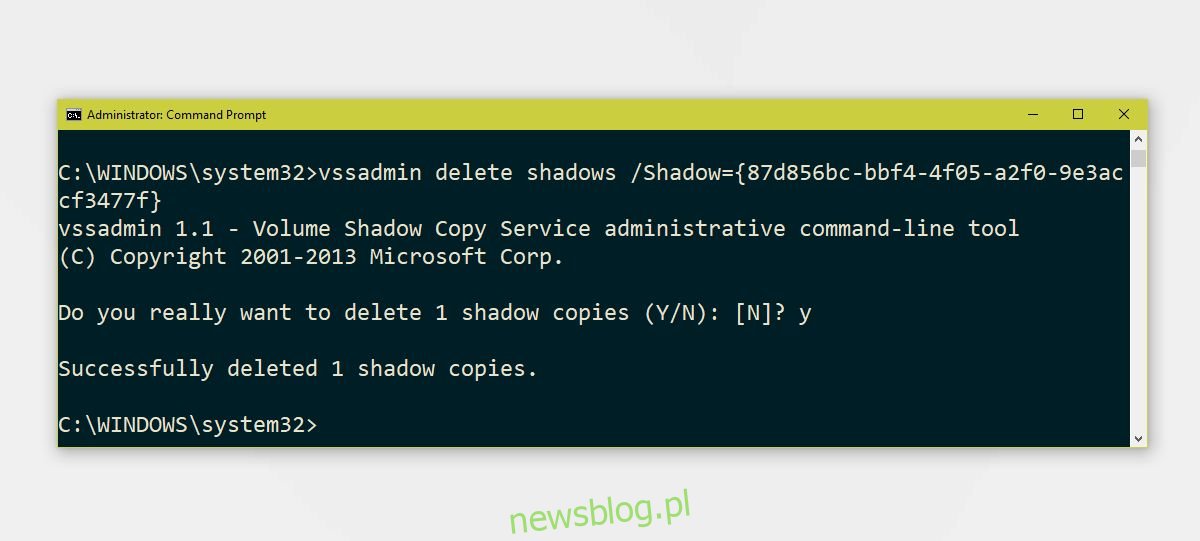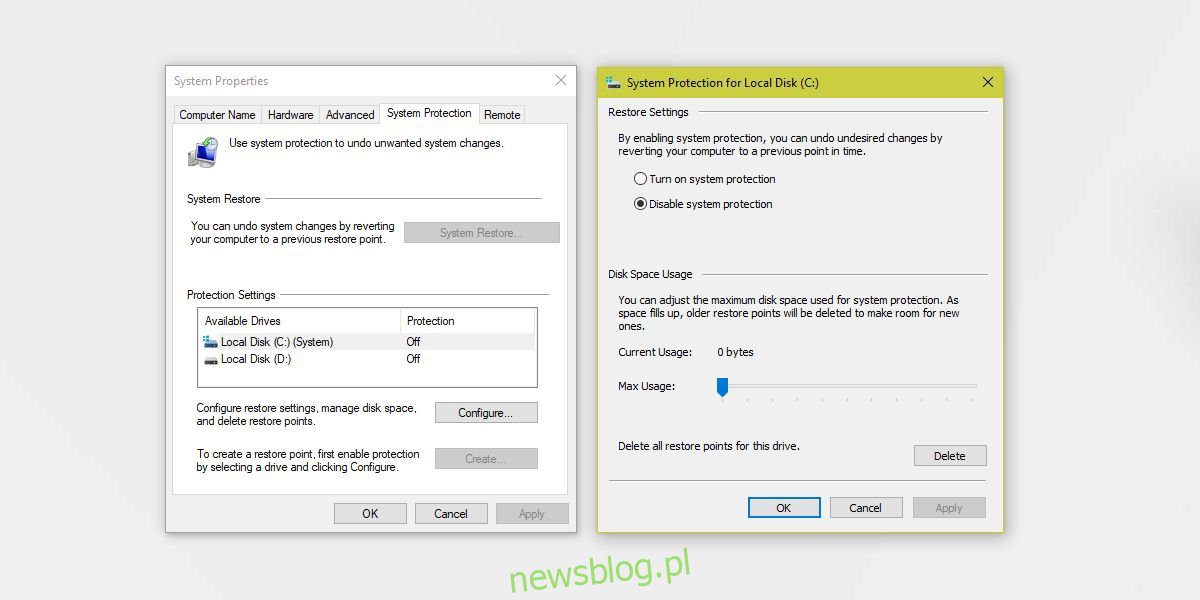
Điểm khôi phục hệ thống là bản sao lưu các cài đặt hệ thống bao gồm các ứng dụng đã cài đặt, sổ đăng ký hệ thống Windows và các tập tin hệ thống. Điều này cực kỳ hữu ích khi xảy ra sự cố trong hệ thống, chẳng hạn như sau khi nâng cấp lên phiên bản mới của hệ thống Windows 10. Bạn có thể sử dụng điểm khôi phục hệ thống để trở về trạng thái ổn định trước đó. Đây là cách bạn có thể tạo điểm khôi phục hệ thống trên hệ thống của mình Windows 10.
CẢNH BÁO SPOILER: Cuộn xuống và xem video hướng dẫn ở cuối bài viết này.
Điểm khôi phục hệ thống
Bạn sẽ cần có đặc quyền của quản trị viên để tạo điểm khôi phục hệ thống trên hệ thống của mình Windows 10.
Mở File Explorer và trong thanh điều hướng bên trái, nhấp chuột phải vào PC này và chọn Thuộc tính từ menu ngữ cảnh. Trong cửa sổ Thuộc tính mở ra, hãy nhìn vào các tùy chọn ở bên trái và nhấp vào Cài đặt hệ thống nâng cao.
Kích hoạt tính năng bảo vệ hệ thống
Trong cửa sổ Cài đặt Hệ thống, chuyển đến tab Bảo vệ Hệ thống. Tab Bảo vệ Hệ thống liệt kê tất cả các ổ đĩa hiện được định cấu hình trên hệ thống. Bạn có thể tạo một điểm khôi phục hệ thống cho mỗi ổ đĩa, nhưng trong hầu hết các trường hợp, bạn chỉ cần tạo một điểm cho mỗi ổ đĩa Windows.
Chọn ổ đĩa hệ thống của bạn Windowstức là ổ đĩa cài đặt hệ thống Windows 10 và nhấp vào Định cấu hình.
Chọn Bật bảo vệ hệ thống, sau đó phân bổ dung lượng mà các điểm khôi phục này có thể chiếm. Thông thường 500 là đủ MBnhưng bạn có thể gán cho chỉ trong trường hợp 1 GB nơi nếu bạn có chúng. Đặt khoảng trống bằng cách kéo thanh trượt Sử dụng tối đa. Nhấp vào Áp dụng và đóng cửa sổ.
Tạo một điểm khôi phục
Sau đó quay trở lại cửa sổ System Properties và nhấp vào nút Create ở dưới cùng để tạo điểm khôi phục hệ thống cho ổ đĩa đã chọn. Đặt tên cho nó và điểm khôi phục sẽ được tạo. Chỉ mất vài phút để tạo điểm khôi phục. Ngày được tự động thêm vào điểm khôi phục, vì vậy đừng bao gồm nó trong tên.
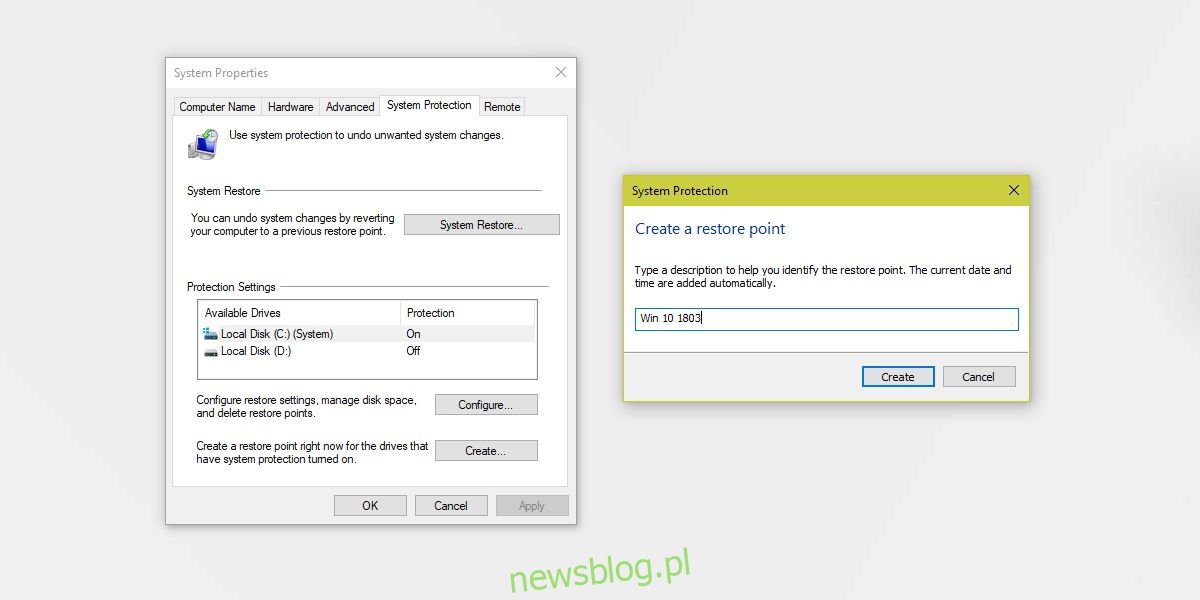
Khôi phục về điểm khôi phục hệ thống
Để khôi phục hệ thống về điểm khôi phục, bạn cần mở cùng một cửa sổ Cài đặt Hệ thống, chọn ổ đĩa bạn muốn khôi phục và nhấp vào nút Khôi phục Hệ thống. Điều này sẽ mở ra một cửa sổ trong đó, sau khi nhấp vào Tiếp theo, danh sách các điểm khôi phục bạn đã tạo sẽ được hiển thị. Mỗi điểm khôi phục được đánh dấu ngày và tất cả những gì bạn phải làm là chọn điểm bạn muốn khôi phục. Thực hiện theo các hướng dẫn trên màn hình để khôi phục hệ thống của bạn.
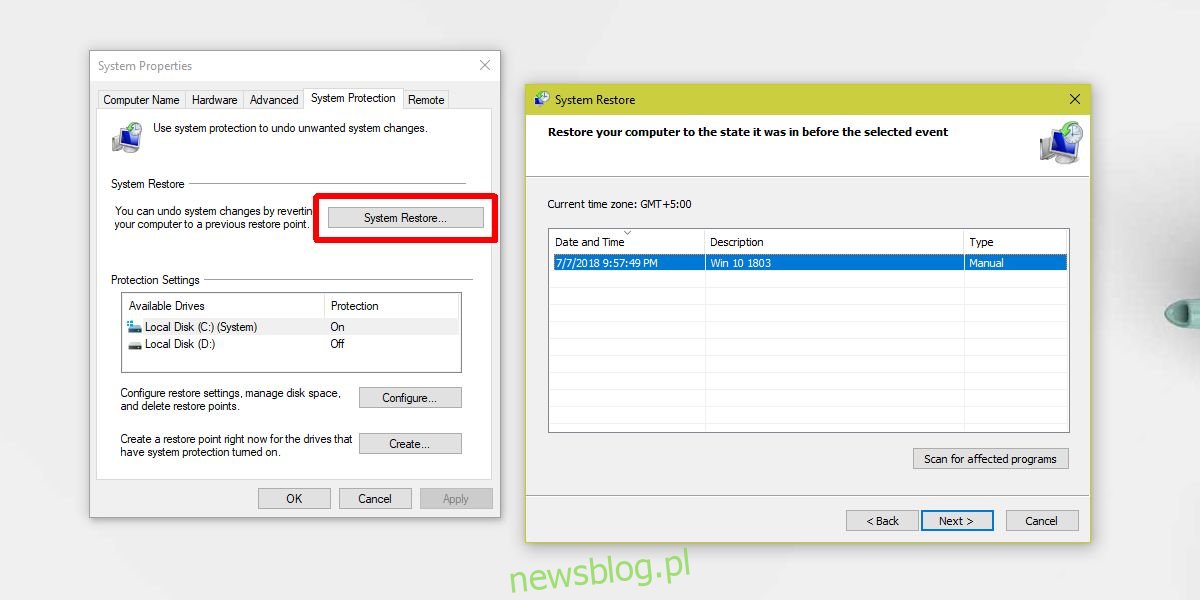
Xóa điểm khôi phục
Nếu bạn muốn xóa tất cả các điểm khôi phục đã tạo, hãy nhấp vào nút Cấu hình trong cửa sổ Thuộc tính hệ thống, sau đó nhấp vào nút Xóa ở dưới cùng để xóa tất cả các điểm khôi phục.
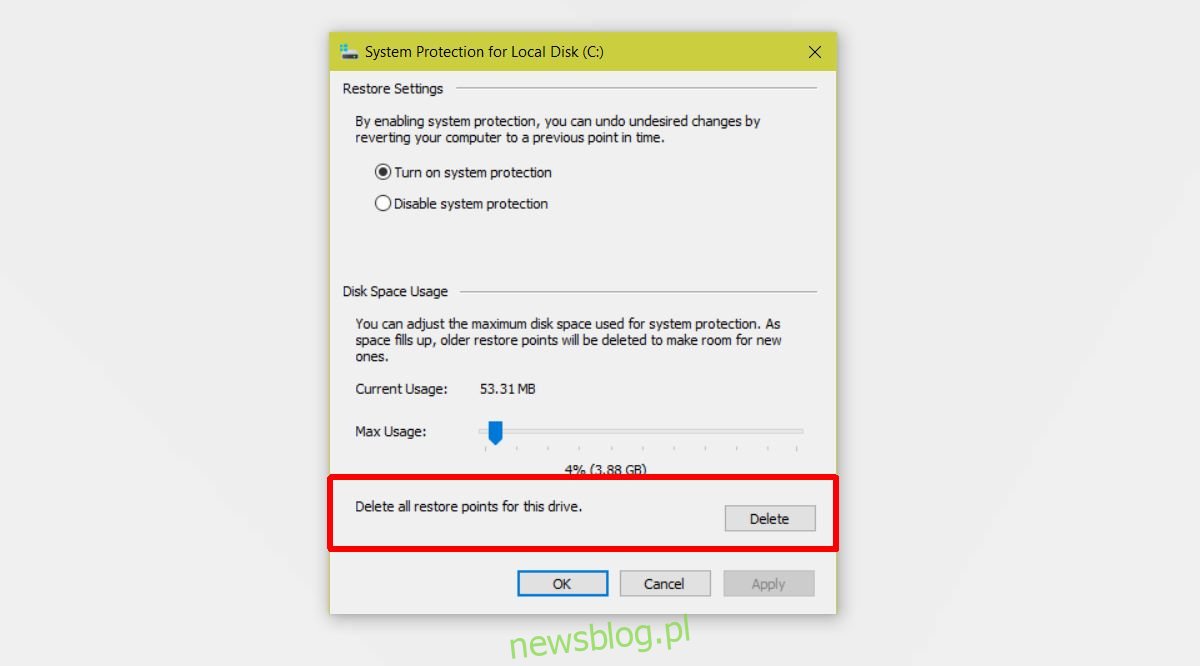
Để xóa các điểm khôi phục riêng lẻ, hãy mở Dấu nhắc Lệnh với quyền quản trị viên.
Nhập lệnh sau để xem tất cả các điểm khôi phục.
vssadmin list shadows
Điểm khôi phục không được liệt kê với tên của họ. Thay vào đó, chúng có ID bản sao ẩn và ngày chúng được tạo. Bằng cách này, bạn có thể biết điểm khôi phục nào là điểm nào. Ghi lại ID điểm khôi phục mà bạn muốn xóa.
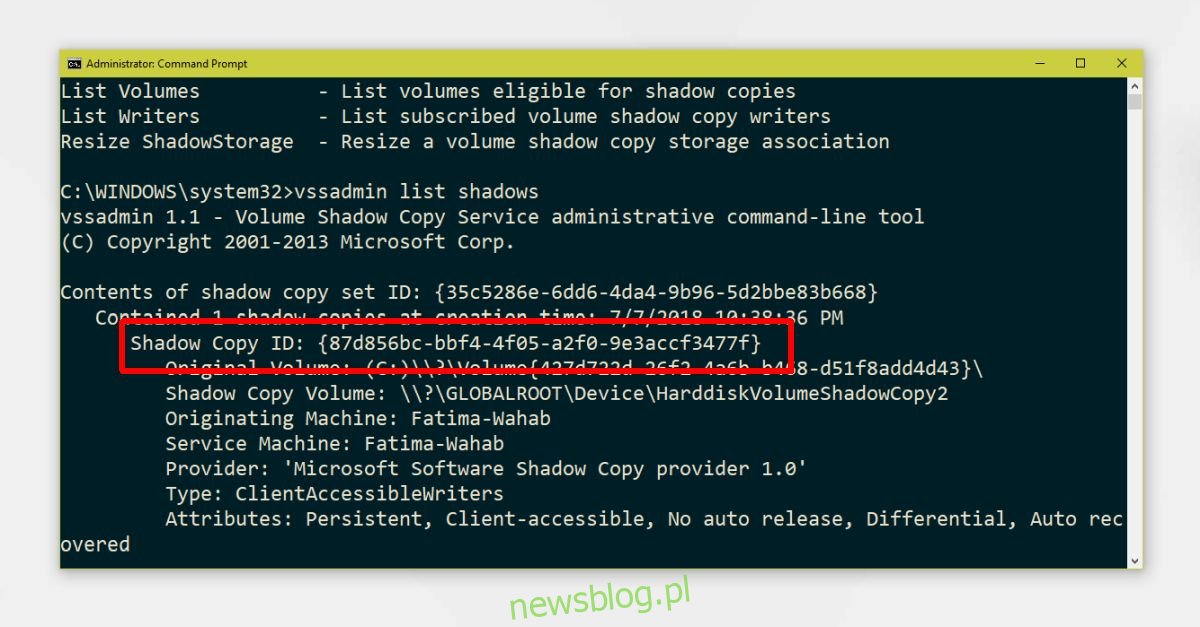
Chạy lệnh sau để xóa bản sao ẩn, hay còn gọi là điểm khôi phục.
vssadmin delete shadows /shadow=(shadow copy ID)
Thí dụ
vssadmin delete shadows /Shadow={87d856bc-bbf4-4f05-a2f0-9e3accf3477f}